Asus DSL-AX82U Manual
Læs nedenfor 📖 manual på dansk for Asus DSL-AX82U (142 sider) i kategorien Router. Denne guide var nyttig for 18 personer og blev bedømt med 4.5 stjerner i gennemsnit af 2 brugere
Side 1/142

Quick Start Guide / Kullanım Klavuzu
DSL
DSL
DSL
DSL-A
-A
-A
-AX82U
X82U
X82U
X82UDSL-AX82U
A
A
A
AX5400 W
X5400 W
X5400 W
X5400 WiF
iF
iF
iFi VDSL/ADSL
i VDSL/ADSL
i VDSL/ADSL
i VDSL/ADSLAX5400 WiFi VDSL/ADSL
Modem Router
Modem Router
Modem Router
Modem RouterModem Router
U16649 / First Edition / July 2020

2
T
T
T
Table of cont
able of cont
able of cont
able of contents
ents
ents
entsTable of contents
English 3 ..................................................................................................................................................................................
Български 8 ...........................................................................................................................................................................
Hrvatski ................................................................................................................................................................................ 13
Čeština 18 ..................................................................................................................................................................................
Dansk 23 ....................................................................................................................................................................................
Nederlands 28 .........................................................................................................................................................................
Eesti 33 .......................................................................................................................................................................................
Français 38 ................................................................................................................................................................................
Suomi 43 ....................................................................................................................................................................................
Deutsch 48 ................................................................................................................................................................................
Ελληνικά 53 ...............................................................................................................................................................................
עברית ..................................................................................................................................................................................... 58
Magyar 63 .................................................................................................................................................................................
Italiano 68 .................................................................................................................................................................................
Lietuvių 73 ................................................................................................................................................................................
Latviešu 78 ................................................................................................................................................................................
Norsk 83 .....................................................................................................................................................................................
Português 88 ............................................................................................................................................................................
Polski 93 .....................................................................................................................................................................................
Pyccкий 98 ................................................................................................................................................................................
Română 103 ................................................................................................................................................................................
Español 108 .................................................................................................................................................................................
Srpski 113 ....................................................................................................................................................................................
Slovenský............................................................................................................................................................................. 118
Slovenščina 123 .........................................................................................................................................................................
Svenska 128 ................................................................................................................................................................................
Türkçe 133 ...................................................................................................................................................................................
Українська 138 ..........................................................................................................................................................................
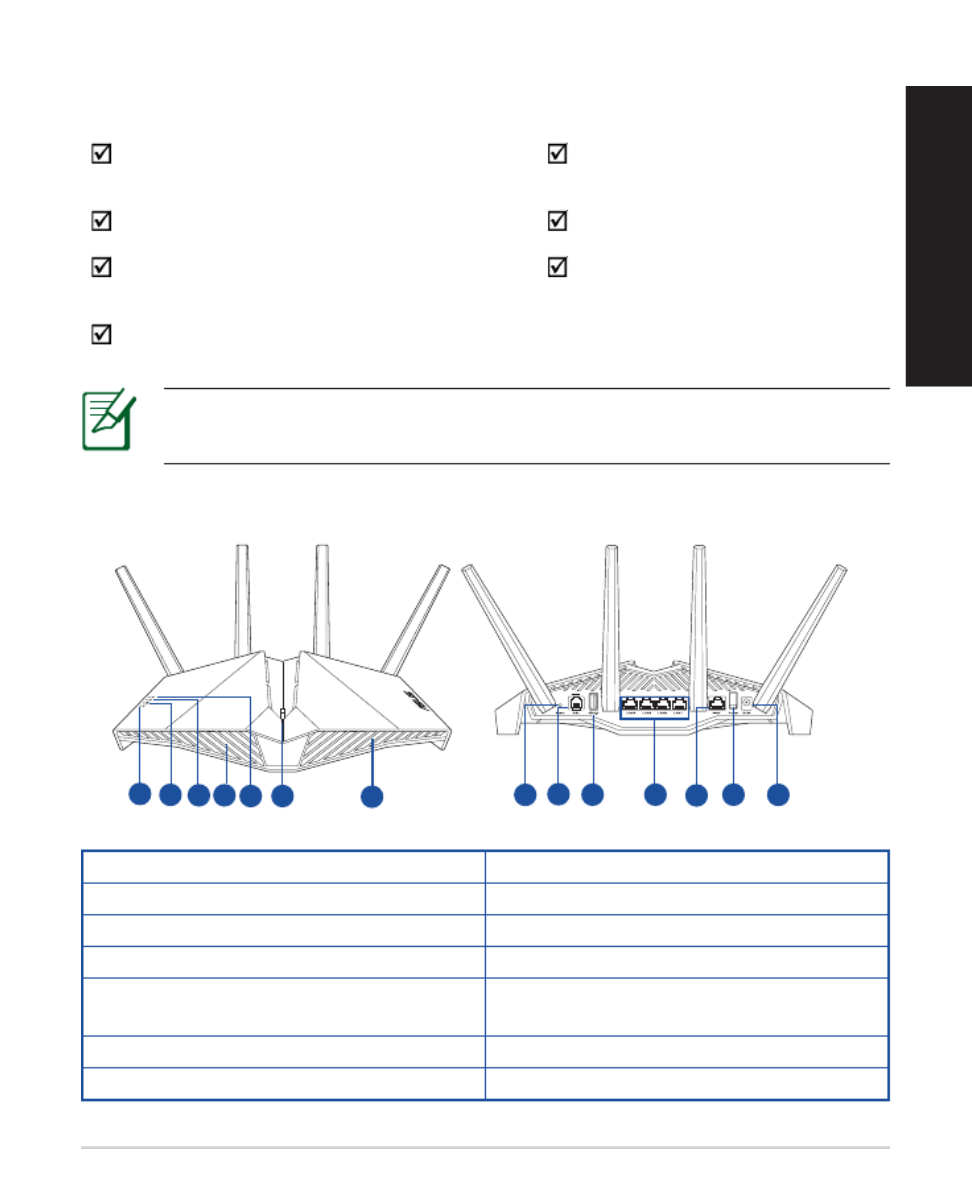
3
English
A quick look at y
A quick look at y
A quick look at y
A quick look at your router
our router
our router
our routerA quick look at your router
NOTE: If any of the items is damaged or missing, contact your
retailer.
P
P
P
Package conten
ackage conten
ackage conten
ackage contents
ts
ts
tsPackage contents
VDSL/ADSL Wireless Modem
Router
Power adapter
Network cable (RJ-45 cable) Quick Start Guide
Splitter (varies with region) DSL/phone cable (RJ-11
cable)
Warranty card
1. Power LED 8. DSL port
2. WiFi LED 9. USB 3.1 Gen 1 port
3. LAN LED 10. LAN 1~4 ports
4. DSL/WAN LED 11. WAN port
5. Aura LEDs/WPS/WiFi combo
button 12. Power switch
6. Aura LEDs 13. Power (DCIN) port
7. Reset button
15
2 3 4 6 7 8 9 10 11 12 136
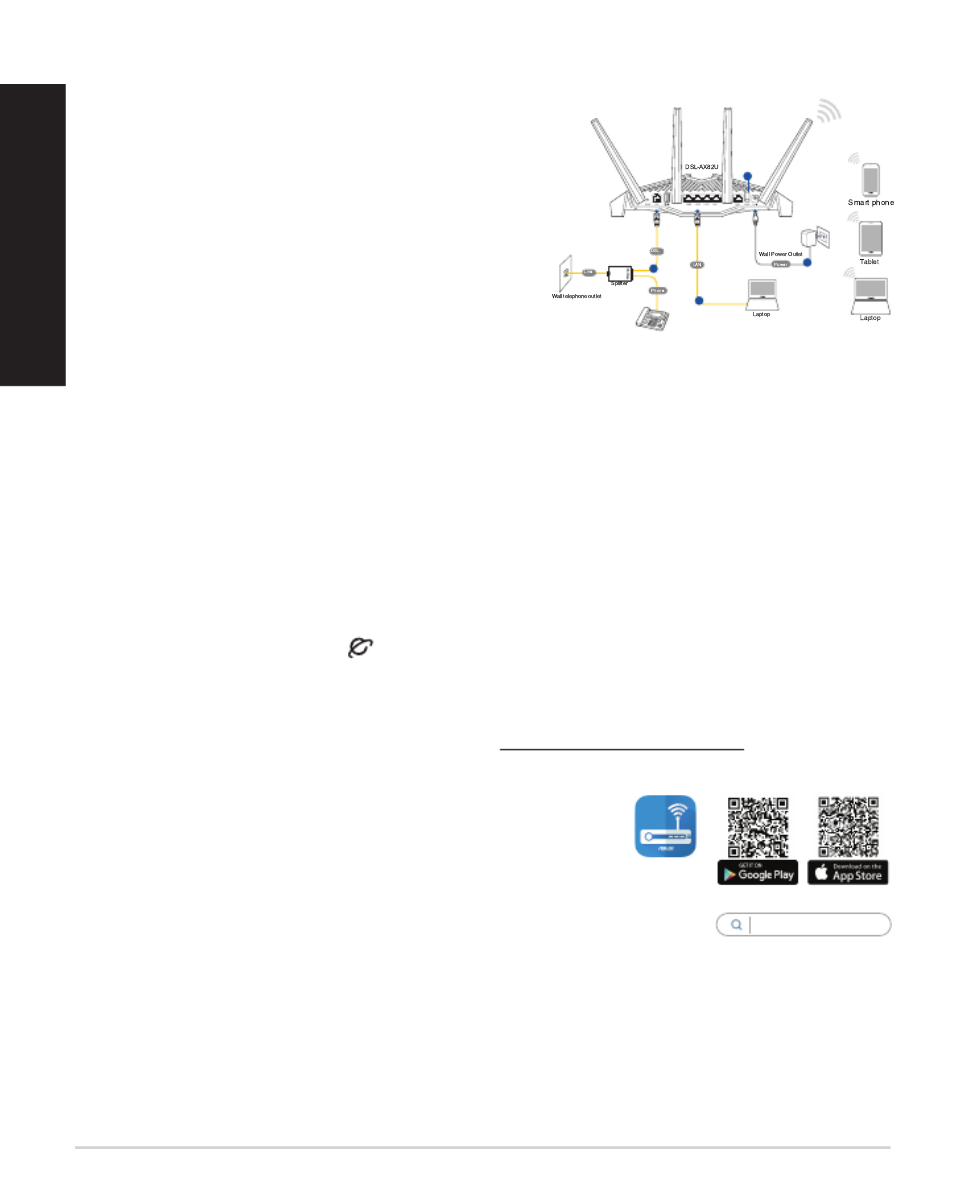
4
English
Setting up your xDSL rout
Setting up your xDSL rout
Setting up your xDSL rout
Setting up your xDSL router
er
er
erSetting up your xDSL router
1. Insert your xDSL modem router’s
power adapter to the DCIN port and
plug it to a power outlet.
2. Connect one end of the RJ-11 cable
to the DSL port of your xDSL modem
router, and connect the other end to
the DSL port of your splitter.
3. Turn on your xDSL modem router and
wait for a few minutes for Internet
connection.
4. You can set up your router via wired or wireless connection.
• [Via Wired Connection]
Connect your computer to the router using a wired Ethernet cable.
• [Via Wireless Connection]
Connect to the wireless network with SSID shown on the product
label on the back side of the router.
5. When DSL/WAN LED stops ashing and lights constantly, you can
start the DSL setup process via the QIS Wizard (Quick Internet Setup
Wizard).
a. Open a web browser and enter http://router.asus.com to launch the
web GUI. Follow onscreen instructions to complete the setup.
b. You can also choose ASUS Router app to
set up your router. Download ASUS Router
App to set up your router via your mobile
devices.
1
3
2
4
ASUS Router
ASUS
Router

5
English
NOTES:
• Use only the adapter that came with your package. Using other
adapters may damage the device.
• Specications:
DC Power adapter DC Output: +12V with max. 2.5A current
Operating Temperature 0~40oC Storage 0~70oC
Operating Humidity 50~90% Storage 20~90%
NOTES:
• You can use either xDSL Modem or Ethernet WAN for Internet access.
• The default username and password for Web GUI are and admin
admin.
• The auto-detection of your ISP connection type takes place when you
congure your xDSL modem router for the rst time or when your
router is reset to its default settings. During the QIS process, you may
need to key in the Internet account information that you obtained
from your Internet Service Provider (ISP).

6
English
LED indications
LEDs Indications
Power LED White and red.Color:
O: No power.
Solid white: Device is working normally.
Solid red: Device is working abnormally.
Flashing red slowly: Rescue mode.
Flashing white slowly: WPS or rmware upgrade in
progress.
WiFi LED
Color: White.
O: No WiFi signal.
On: Wireless system is ready.
Flashing: Transmitting or receiving data via wireless
connection.
LAN LED
Color: White.
O: No data activity or no physical connection.
On: Ethernet connection is established.
DSL/WAN
LED
Color: White and red
O: Both DSL and WAN cables are unplugged.
Flashing red slowly: DSL is attempting to connect to
a DSLAM.
Solid red: Device is ready for conguration but
Internet connection has not been
established yet.
Solid white: Internet connection is established.
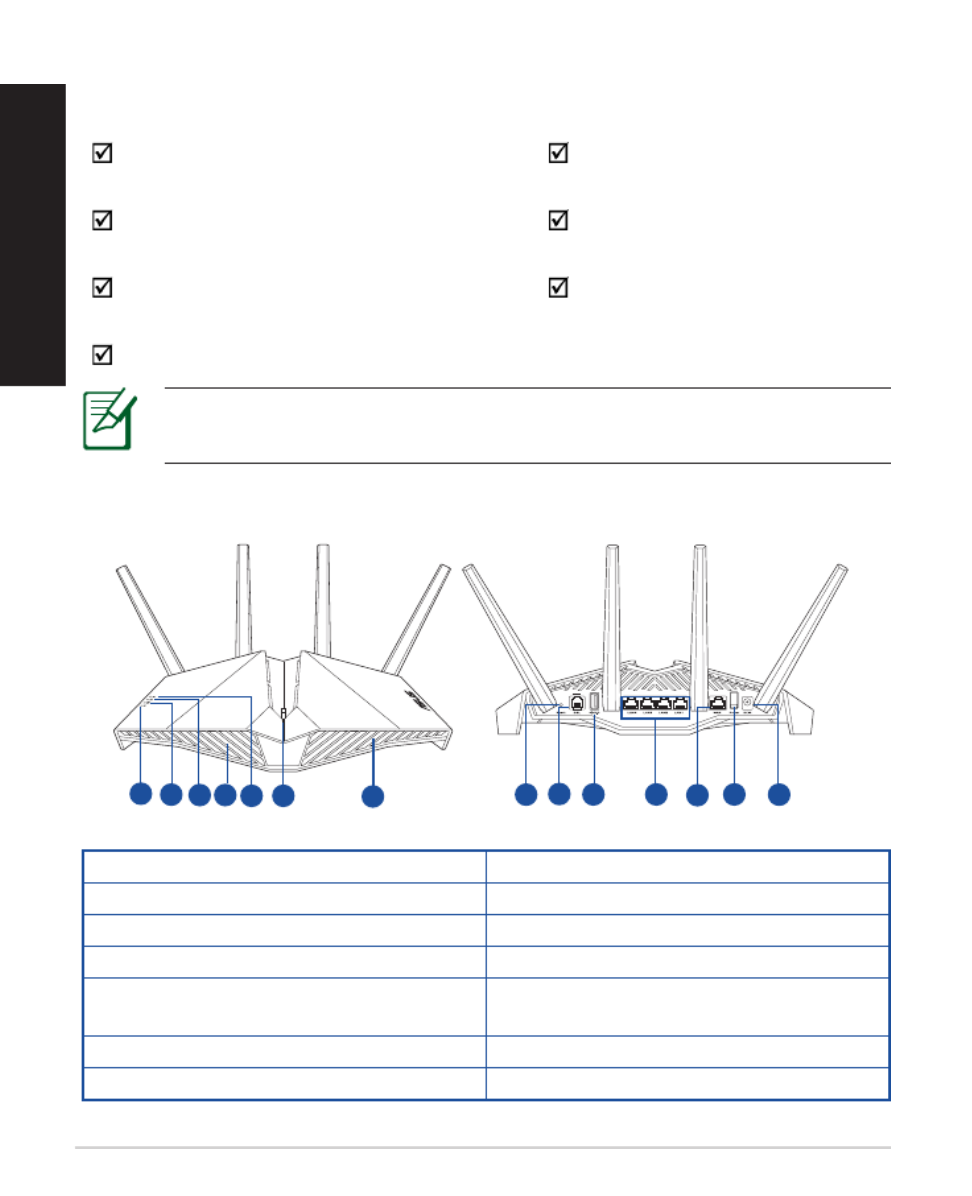
8
Български
Б
Б
Б
Бърз преглед
ърз преглед
ърз преглед
ърз прегледБърз преглед
ЗАБЕЛЕЖКА: Ако някой от компонентите е повреден или
липсва, свържете се с Вашия търговски представител.
Б
Б
Б
Бърз преглед
ърз преглед
ърз преглед
ърз прегледБърз преглед
Безжичен VDSL/ADSL
модем-рутер
Адаптер
Мрежов кабел (RJ-45 кабел) Ръководство за бърз
старт
Сплитер (варира за различните
региони)
DSL/телефонен кабел (RJ-
11 кабел)
Гаранционна карта
1. LED на захранването 8. DSL порт
2. WiFi LED 9. Порт USB 3.1 Gen 1
3. LAN LED 10. LAN1~4 порта
4. DSL/WAN LED 11. WAN порт
5. Комбиниран бутон Aura LEDs/
WPS/WiFi 12. Бутон за включване и
изключване
6. Aura LEDs 13. Порт захранване (DCIN)
7. Бутон за нулиране
15
2 3 4 6 7 8 9 10 11 12 136

9
Български
Настройк
Настройк
Настройк
Настройка на xDSL
а на xDSL
а на xDSL
а на xDSL
ру
ру
ру
руте
те
те
тер
р
р
рНастройка на xDSL рутер
1. Включете захранващия адаптер на
Вашия xDSL модем-рутер във входа
за прав ток, след което го включете
в контакт.
2. Свържете единия край на RJ-11
кабела към DSL порта на Вашия
xDSL модем-рутер, след което
свържете другия край към DSL
порта на Вашия сплитер.
3. Включете своя xDSL модем-рутер и
изчакайте няколко минути за интернет връзка.
4. Можете да конфигурирате xDSL рутер своя чрез кабелна или
безжична връзка.
• [Чрез кабелна връзка]
Свържете компютъра си към маршрутизатор чрез Ethernet
кабел.
• [Чрез безжична връзка]
Свържете се към на мрежата (SSID), показано на етикета на
продукта на гърба на рутера.
5. Когато DSL/WAN LED спре да мига и започне да свети
непрекъснато, можете да стартирате процеса на инсталиране
на DSL чрез QIS Wizard (Съветник за бързо конфигуриране на
интернет).
a. Отворете уеб браузър и въведете http://router.asus.com, за
да стартирате уеб потребителски интерфейс. Следвайте
инструкциите на екрана, за да приключите настройката.
b. Може да изберете приложението ASUS Router,
за да конфигурирате своя маршрутизатор.
Изтеглете приложението ASUS Router (ASUS
рутер), за да конфигурирате рутера чрез
своите мобилни устройства.
1
3
2
4
ASUS Router
ASUS
Router
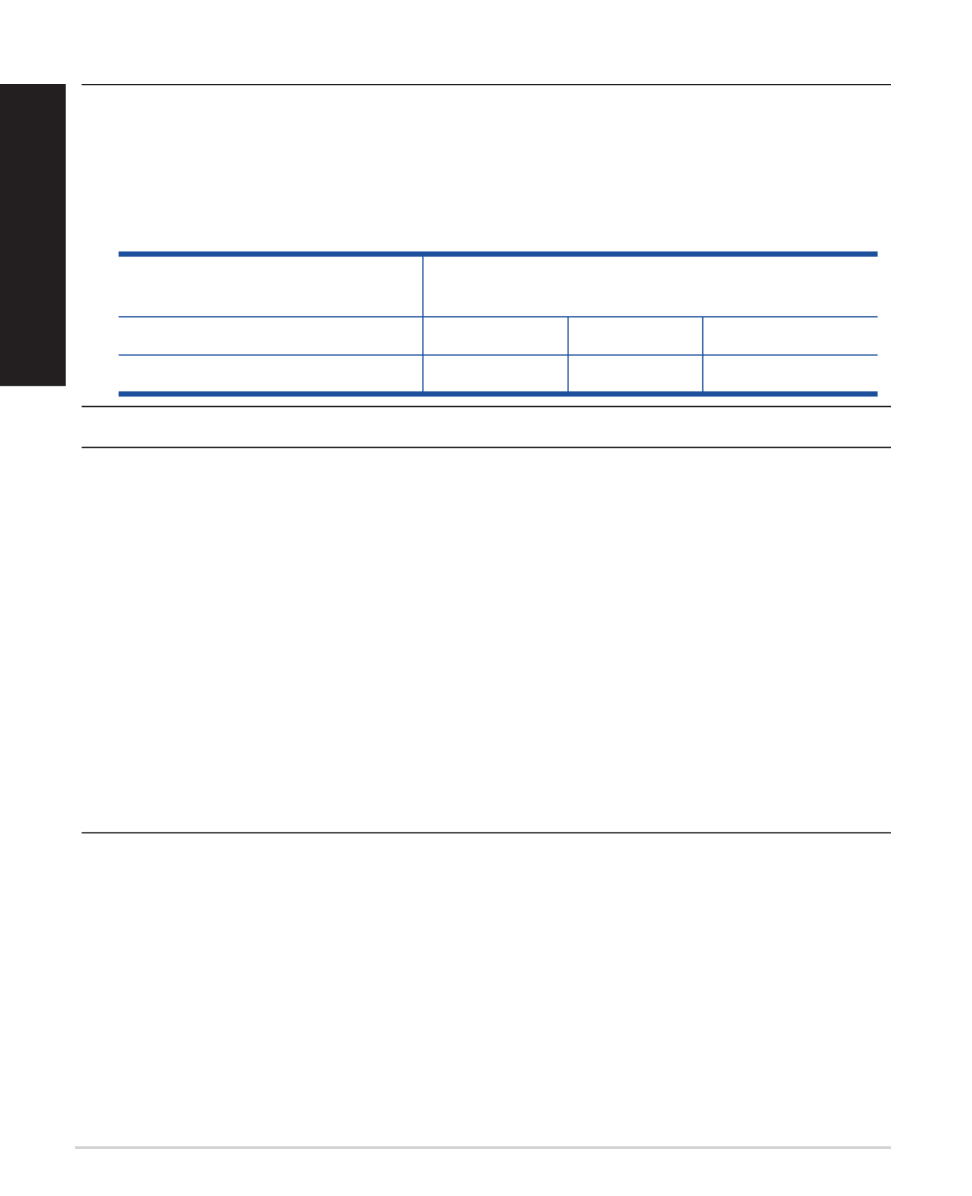
10
Български
ЗАБЕЛЕЖКИ:
• Използвайте само захранващия адаптер, предоставен с Вашия
пакет. Използването на други адаптери може да доведе до повреда
на устройството.
• Технически характеристики:
Адаптер за захранване с
прав ток
Изход за прав ток: +12V с макс. 2.5 ток;
Работна температура 0~40oC Памет 0~70oC
Влажност при работа 50~90% Памет 20~90%
ЗАБЕЛЕЖКИ:
• Може да използвате или xDSL Modem, или Ethernet WAN за
интернет достъп.
• Настройката по подразбиране за потребителско име и парола за уеб
потребителския интерфейс са и .admin admin
• Типът на Вашата интернет връзка се конфигурира автоматично,
когато конфигурирате своя xDSL модем-рутер а пръв път или
когато Вашето устройство бъде нулирано и са върнати неговите
настройки по подразбиране. По време на процеса QIS, може
да се наложи да въведете данни за интернет акаунта, който сте
получили от Вашия интернет доставчик.

11
Български
LED индикации
LEDs Индикации
LED на
захранването
Цвят: Бяло и червено.
O (Изкл.): Няма захранване.
Непрекъснато бяло: Устройството работи
нормално.
Непрекъснато червено: Устройството работи
необичайно.
Мига червено бавно: Rescue mode (Режим на
спасяване).
Мига бяло бавно: Надграждане на WPS или
фърмуер.
WiFi LED
Цвят: Бяло.
O (Изкл.): Няма WiFi сигнал.
On (Вкл.): Безжичната система е готова.
Мига: Прехвърляне или получаване на данни чрез
безжична връзка.
LAN LED
Цвят: Бяло.
O (Изкл.): Няма активност на данни или
физическа връзка.
On (Вкл.): Осъществена е Ethernet връзка.
DSL/WAN
LED
Цвят: Бяло и червено.
O (Изкл.): Кабелите DSL и WAN не са включени.
Мига червено бавно: DSL се опитва да се свърже
към DSLAM.
Непрекъснато червено: Устройството е готово
за конфигуриране, но все още не е установена
Интернет връзка.
Непрекъснато бяло: Интернет връзката е
осъществена.

12
Български
Бутон Функции
Комбиниран
бутон Aura
LEDs/WPS/
WiFi
Натиснете бутона на горния капак за около 2 секунди,
за да извършите следните действия.
• Включване или изключване на Aura LEDs (по
подразбиране)
Натиснете за 1 секунда, за да промените светлинните
ефекти на Aura.
• Стартиране на WPS процеса
• Включване или изключване на WiFi връзката
Забележка: Може да промените функцията
на бутона, като отидете в Administration
(Администрация) System (Система)> от уеб
потребителския интерфейс.
Функция на бутона
FA
FA
FA
FAQ
Q
Q
QFAQ
1. Къде мога да намеря допълнителна информация за безжичния рутер?
• На сайта за техническа поддръжка: https://www.asus.com/support
• Можете да изтеглите ръководството на потребителя онлайн от
https://www.asus.com/support
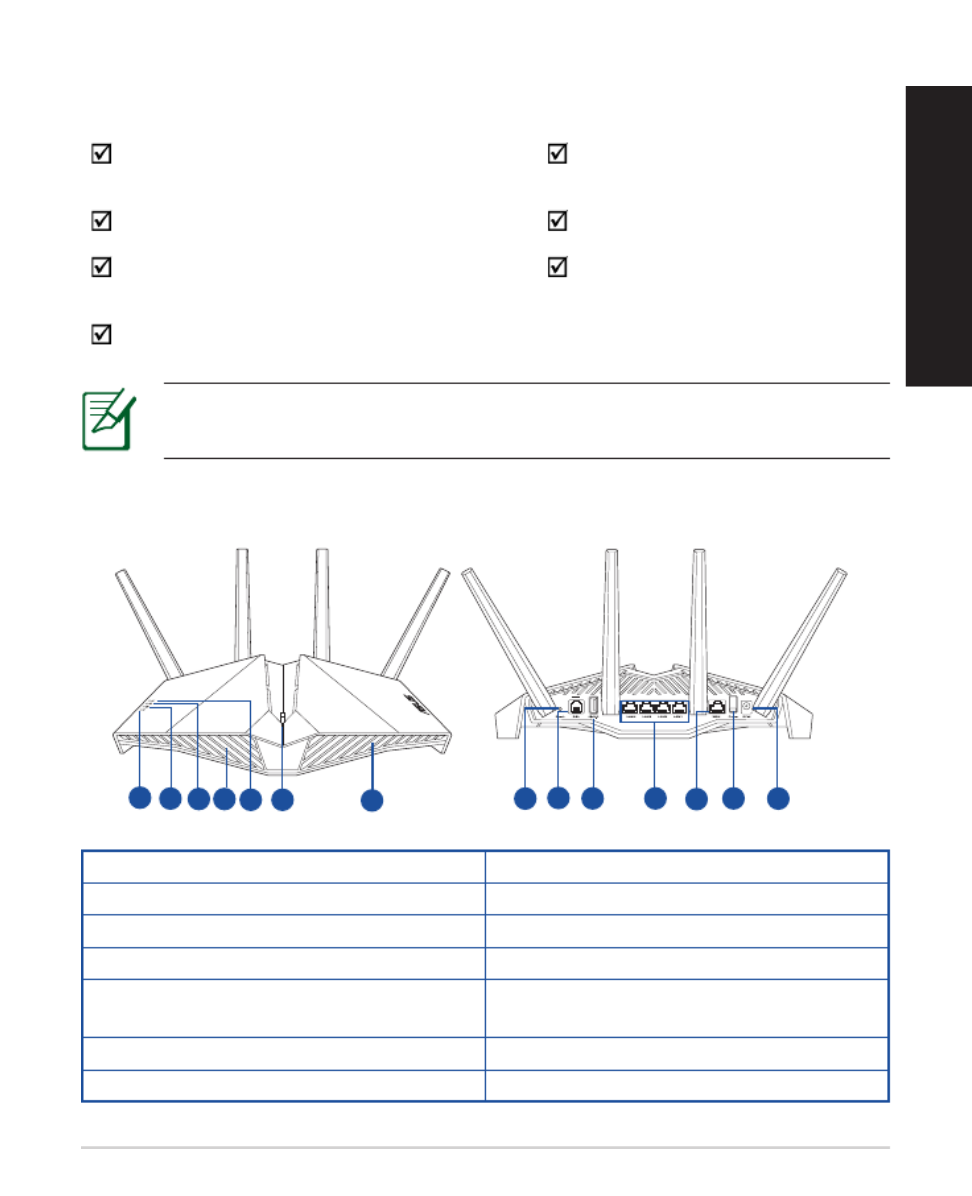
13
Hrvatski
Brzi pregled uređaja ruter
Brzi pregled uređaja ruter
Brzi pregled uređaja ruter
Brzi pregled uređaja ruterBrzi pregled uređaja ruter
NAPOMENA: Ako je bilo koji od dijelova oštećen ili nedostaje,
obratite se dobavljaču.
Sadržaj pak
Sadržaj pak
Sadržaj pak
Sadržaj pakiranja
iranja
iranja
iranja Sadržaj pakiranja
VDSL/ADSL bežični modem s
usmjerivačem
Adapter napajanja
Mrežni kabel (RJ-45 kabel) Vodič za brzi početak rada
Razdjelnik (razlikuje se po
regijama)
DSL/telefonski kabel (RJ-
11 kabel)
Jamstvena kartica
1. LED napajanja 8. Priključak za DSL
2. LED za Wi-Fi 9. Priključak USB 3.1 Gen 1
3. LED za LAN 10. Priključci za LAN 1~4
4. LED za DSL/WAN 11. Priključak za WAN
5. Zajednički gumb za Aura LEDs/
WPS/WiFi 12. Sklopka za uključivanje/
isključivanje
6. LED za Aura 13. Ulaz za napajanje (DCIN)
7. Gumb za resetiranje
152 3 4 678 9 10 11 12 136

14
Hrvatski
P
P
P
Postavljanje ur
ostavljanje ur
ostavljanje ur
ostavljanje uređaja xDSL
eđaja xDSL
eđaja xDSL
eđaja xDSLPostavljanje uređaja xDSL
1. Ukopčajte adapter izmjeničnog
napajanja usmjerivača xDSL
modema u DCIN priključak i utaknite
ga u električnu utičnicu.
2. Priključite jedan kraj RJ-11 kabela
u DSL utičnicu xDSL usmjerivača
modema, a drugi kraj kabela
priključite na DSL priključak na
razdjelniku.
3. Uključite xDSL modem s
usmjerivačem i pričekajte nekoliko minuta na internetsku vezu.
4. Možete podesiti DSL-AX82U putem žične ili bežične veze.
• [Preko žične veze]
Spojite računalo s usmjerivačem s pomoću Ethernet kabela.
• [Preko bežične veze]
Povežite se pod mrežnim (SSID) prikazanim na naljepnici proizvoda
sa stražnje strane usmjerivača.
5. Kada DSL/WAN LED prestane treptati i počne svijetliti stalno,
možete pokrenuti postupak DSL podešavanja preko QIS Čarobnjaka
(Čarobnjak za brzo podešavanje za internet).
a. Otvorite web preglednik i otvorite http://router.asus.com radi
pokretanja GUI za web. Završite podešavanje sustava prema
zaslonskim uputama.
b. Za podešavanje usmjerivača možete
odabrati aplikaciju ASUS Router. Preuzmite
aplikaciju ASUS Router kako biste podesili
usmjerivač putem mobilnog uređaja.
1
3
2
4
ASUS Router
ASUS
Router

15
Hrvatski
NAPOMENE:
• Za pristup internetu možete koristiti mobilni DSL Modem ili Ethernet
WAN.
• Zadano korisničko ime i lozinka za Web GUI su i .admin admin
• Automatsko prepoznavanje vrste vaše ISP veze događa se prilikom
prve konguracije usmjerivača xDSL modema ili kada uređaj resetirate
na zadane postavke. Za vrijeme QIS postupka možda ćete trebati
utipkati podatke za internetski račun koje ste dobili od dobavljača
internetske usluge (ISP).
NAPOMENE:
• Koristite samo onaj adapter koji ste dobili u pakiranju. Korištenjem
drugih adaptera možete oštetiti uređaj.
• Tehnički podaci:
Adapter DC napajanja
DC izlaz: +12 V s maksimalnom strujom od 2.5 A
Radna temperatura 0 ~ 40 oC Pohrana 0 ~ 70 oC
Radna vlažnost 50~90% Pohrana 20~90%
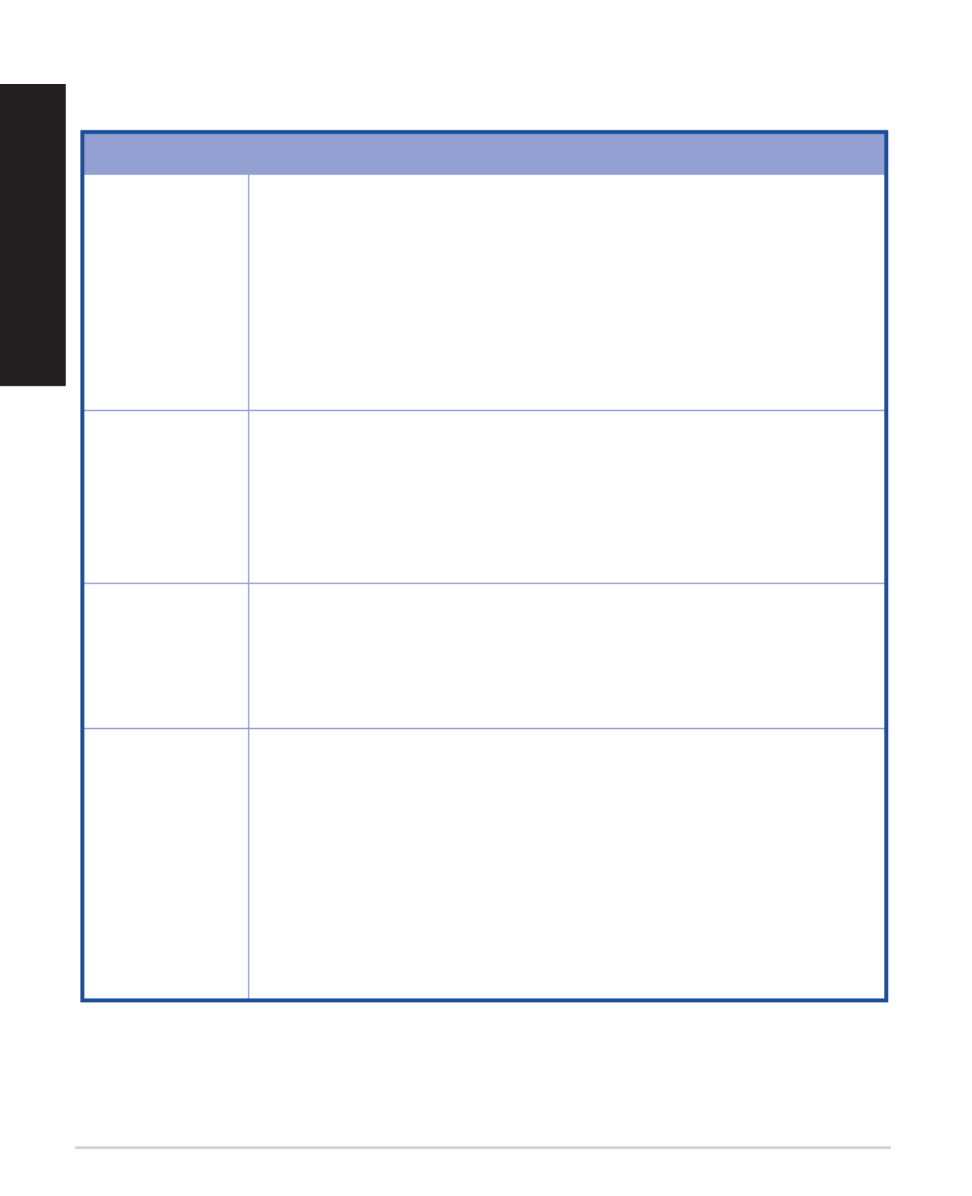
16
Hrvatski
LED indikacije
LEDs Indikatori
LED
napajanja
Boja: Bijela i crvena.
Isključen: Nema napajanja.
Stalna bijela: Uređaj radi uobičajeno.
Stalno crveno: Uređaj radi nenormalan.
Trepće sporo crveno: Način spašavanja.
Trepće sporo bijelo: U tijeku je nadogradnja WPS-a ili
rmvera.
LED za Wi-Fi
Boja: Bijela.
Isključen: Nema Wi-Fi signala.
Uključen: Bežični sustav je spreman.
Trepće: Prenose se ili primaju podaci putem bežične
veze.
LED za LAN
Boja: Bijela.
Isključen: Nema podatkovne aktivnosti ili nema zičke
veze.
Uključen: Ethernet veza je uspostavljena.
LED za DSL/
WAN
Boja: Bijela i crvena.
Isključen: DSL i WAN kabeli su iskopčani.
Trepće sporo crveno: DSL se pokušava povezati na
DSLAM.
Stalno crveno: Uređaj je spreman za konguraciju,
ali još se nije uspostavila veza s
internetom.
Stalna bijela: Internetska veza je uspostavljena.

17
Hrvatski
Gumb Funkcije
Zajednički
gumb za Aura
LEDs/WPS/
WiFi
Oko 2 sekunde držite pritisnutim gumb za gornjem
poklopcu za izvođenje bilo koje od sljedećih radnji.
• Uključivanje ili isključivanje LED svjetla za Aura (zadano)
Držite pritisnutim 1 sekundu za promjenu svjetlosnih efekata
Aura.
• Pokretanje WPS postupka
• Uključivanje ili isključivanje WiFi veze
Napomena: Funkciju gumba možete promijeniti u
Administracija > Sustav na web sučelju.
Funkcija gumba
ČPP
ČPP
ČPP
ČPPČPP
1.
Gdje mogu naći više informacija o bežičnom usmjerivaču?
• Stranica za tehničku podršku: https://www.asus.com/support
• Korisnički priručnik možete naći na internetu na
https://www.asus.com/support

19
Čeština
Nastav
Nastav
Nastav
Nastavení zařízení xDSL
ení zařízení xDSL
ení zařízení xDSL
ení zařízení xDSL Nastavení zařízení xDSL
směrov
směrov
směrov
směrovač
ač
ač
ačsměrovač
1. Připojte napájecí adaptér xDSL
modemu-směrovače k portu vstupu
stejnosměrného napájení a k
elektrické zásuvce.
2. Připojte jeden konec kabelu RJ-11 k
portu DSL xDSL modemu-směrovače
a připojte druhý konec k portu DSL
rozdělovače.
3. Zapněte xDSL modem-směrovač a několik minut počkejte na připojení
k Internetu.
4. DSL-AX82U lze nakongurovat prostřednictvím pevného nebo
bezdrátového připojení.
• [Připojení kabely]
Připojte počítač ke směrovači ethernetovým kabelem.
• [Bezdrátové připojení]
Připojte se k názvu sítě (SSID), který je uveden na štítku produktu na
boční straně směrovače.
5. Když indikátor DSL/WAN LED přestane blikat a začne svítit, můžete
zahájit nastavení DSL pomocí Průvodce QIS (Průvodce rychlým
nastavením Internetu).
a. Otevřete webový prohlížeč a zadáním
adresy http://router.asus.com otevřete
webové gracké uživatelské rozhraní.
Dokončete nastavení podle zobrazených
pokynů.
b. Směrovač můžete nastavit také pomocí
aplikace ASUS Router. Stáhněte si aplikaci ASUS Router pro
nastavení vašeho směrovače z mobilních zařízení.
Laptop
Tablet
Smart phone
DSL-AX82U
Power 1
3
Wall telephone outlet
Splitter
Phone
DSL
2
Line
Wall Power Outlet
Laptop
LAN
4
ASUS Router
ASUS
Router
Produkt Specifikationer
| Mærke: | Asus |
| Kategori: | Router |
| Model: | DSL-AX82U |
Har du brug for hjælp?
Hvis du har brug for hjælp til Asus DSL-AX82U stil et spørgsmål nedenfor, og andre brugere vil svare dig
Router Asus Manualer

30 December 2025

19 December 2024

9 December 2024

9 December 2024

9 December 2024

9 December 2024

28 Oktober 2024

26 September 2024

11 September 2024

11 September 2024
Router Manualer
- Router QNAP
- Router Nilox
- Router Bosch
- Router Acer
- Router TCL
- Router Aruba
- Router Siemens
- Router Netis
- Router Samsung
- Router Metabo
- Router DeWalt
- Router TP-Link
- Router Silverline
- Router IFM
- Router AT&T
- Router Apple
- Router Google
- Router Technaxx
- Router HP
- Router Makita
- Router D-Link
- Router Motorola
- Router Roland
- Router Gigabyte
- Router Güde
- Router AVM
- Router Planet
- Router Hama
- Router Thomson
- Router Milwaukee
- Router Nokia
- Router Belkin
- Router Edimax
- Router Black Box
- Router Clas Ohlson
- Router Strong
- Router TRENDnet
- Router Trust
- Router Topcom
- Router Black And Decker
- Router Einhell
- Router Hikoki
- Router Hitachi
- Router Buffalo
- Router Medion
- Router Sweex
- Router Vivanco
- Router Linksys
- Router Festool
- Router Cisco
- Router EZVIZ
- Router Huawei
- Router König
- Router Technicolor
- Router Gembird
- Router Netgear
- Router EnVivo
- Router Totolink
- Router Nest
- Router Vtech
- Router BenQ
- Router Powerplus
- Router Alcatel
- Router Western Digital
- Router Anker
- Router Digitus
- Router Zebra
- Router Thrustmaster
- Router Xiaomi
- Router Techly
- Router Dell
- Router Schneider
- Router Kopul
- Router MSI
- Router NEC
- Router Nexxt
- Router APC
- Router Foscam
- Router Kathrein
- Router Kyocera
- Router Sonos
- Router AJA
- Router LevelOne
- Router Mercusys
- Router Zoom
- Router Porter-Cable
- Router JUNG
- Router ZyXEL
- Router Sagem
- Router Tenda
- Router Vodafone
- Router Synology
- Router Hikvision
- Router Ubiquiti Networks
- Router Cotech
- Router EnGenius
- Router Devolo
- Router Patton
- Router Renkforce
- Router Kraun
- Router Manhattan
- Router ZTE
- Router Mikrotik
- Router Aztech
- Router LogiLink
- Router Alfa
- Router Eminent
- Router Kramer
- Router BT
- Router Hercules
- Router Evolution
- Router MuxLab
- Router Phicomm
- Router Telstra
- Router Upvel
- Router Arris
- Router Milan
- Router Xantech
- Router Mercku
- Router Kasda
- Router Iogear
- Router Digi
- Router ATen
- Router Vimar
- Router Smart-AVI
- Router Dahua Technology
- Router StarTech.com
- Router Draytek
- Router Conceptronic
- Router Rocstor
- Router Teltonika
- Router Toolcraft
- Router SPL
- Router Lindy
- Router Kogan
- Router AVMATRIX
- Router Barco
- Router Peak
- Router Lumantek
- Router Lancom
- Router FSR
- Router RAVPower
- Router Sitecom
- Router Intellinet
- Router Holzmann
- Router Ocean Matrix
- Router Comprehensive
- Router Intelix
- Router Digitalinx
- Router Alfatron
- Router Media-Tech
- Router BZBGear
- Router Key Digital
- Router KanexPro
- Router Gefen
- Router RGBlink
- Router Moxa
- Router Bea-fon
- Router Blustream
- Router WyreStorm
- Router Allnet
- Router Allied Telesis
- Router Airlive
- Router Actiontec
- Router Proximus
- Router KPN
- Router ICIDU
- Router Verizon
- Router Billion
- Router T-Mobile
- Router Hawking Technologies
- Router Beafon
- Router Zolid
- Router Sagemcom
- Router SIIG
- Router Eero
- Router Advantech
- Router Approx
- Router Arcadyan
- Router Digiconnect
- Router Ubee
- Router SMC
- Router Tele 2
- Router Cambium Networks
- Router CradlePoint
- Router ModeCom
- Router Extreme Networks
- Router Davolink
- Router Sixnet
- Router 7inova
- Router AVPro Edge
- Router Cudy
- Router Kiloview
- Router F-Secure
- Router Mach Power
- Router Rosewill
- Router Digicom
- Router Sabrent
- Router On Networks
- Router Atlona
- Router PENTAGRAM
- Router Leoxsys
- Router Readynet
- Router OneAccess
- Router Accelerated
- Router Nexaira
- Router Hamlet
- Router T-com
- Router A-NeuVideo
- Router Amped Wireless
- Router 3Com
- Router I-Tec
- Router Avenview
- Router Ruckus Wireless
- Router Dovado
- Router StarIink
- Router EXSYS
- Router NetComm
- Router Juniper
- Router Comtrend
- Router Premiertek
- Router GL.iNet
- Router Shinybow
- Router Edgewater
- Router Atlantis Land
- Router Lantronix
- Router Keenetic
- Router Starlink
- Router Keewifi
- Router Milesight
- Router PulseAudio
- Router Predator
- Router Luxul
- Router DVDO
- Router Silentwind
- Router Keezel
- Router United Telecom
- Router Wisetiger
- Router Zurn
- Router Digital Forecast
Nyeste Router Manualer

8 April 2025

22 Marts 2025

9 Marts 2025

6 Marts 2025

23 Februar 2025

23 Februar 2025

22 Februar 2025

20 Februar 2025

20 Februar 2025

12 Februar 2025